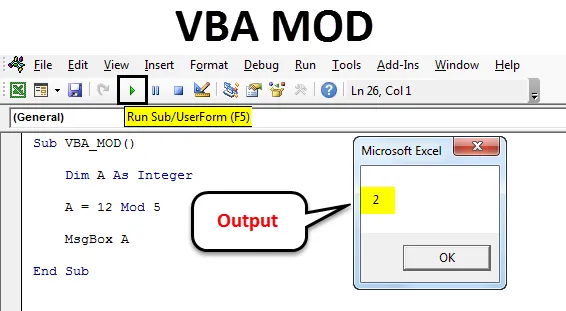
VBA MOD
VBA Mod er ikke en funksjon, faktisk er det en operasjon som brukes til å beregne det resterende sifferet ved å dele et tall med divisor. Med enkle ord gir det oss resten av verdien, som er den gjenværende venstre delen av nummeret som ikke kunne deles helt.
Hvordan bruke VBA MOD-funksjon?
Vi vil diskutere hvordan du bruker VBA MOD-funksjon ved å bruke noen eksempler.
Du kan laste ned denne VBA MOD-funksjonen Excel-mal her - VBA MOD-funksjonen Excel-malenEksempel 1
Trykk Alt + F11 for å gå i VBA-kodingsmodus. Gå deretter til å sette inn meny og velg Modul for å åpne en ny modul.

Åpne nå syntaksdelen som vist nedenfor. Vi har navn på makrounderkategorien som VBA_MOD . Med dette vil det bli enkelt for brukere å identifisere koden som skal kjøres.
Kode:
Sub VBA_MOD () Slutt Sub
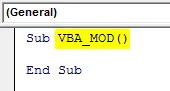
Når vi beregner Mod som inkluderer tall for det, definerer du et heltall “A” . Dette kan være et hvilket som helst alfabet som vist under skjermbildet.
Kode:
Sub VBA_MOD () Dim A As Integer End Sub
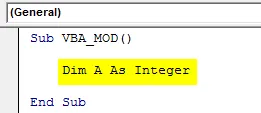
Nå skal vi implementere og teste det samme eksemplet som vi har sett ovenfor. For dette, i definert heltall, vil vi skrive 12 Mod 5 . Dette er en måte å skrive Mod-operasjonen i VBA og med svaret i meldingsboksen med msg- funksjonen som vist nedenfor.
Kode:
Sub VBA_MOD () Dim A Som heltall A = 12 Mod 5 MsgBox A End Sub
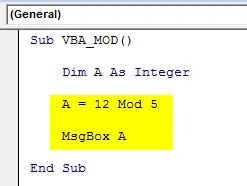
Når du er ferdig, kjører du den komplette koden ved å bruke F5-tasten eller klikke på avspillingsknappen som vist nedenfor. Vi vil se utgangen fra 12 Mod 5 som 2 som er resten oppnådd etter at vi har delt 12 med 5.
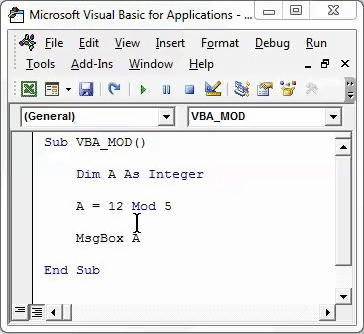
Eksempel 2
Det er en annen måte å beregne MOD i VBA. For dette vil vi se et desimaltall og finne hvordan MOD.
Trykk Alt + F11 for å gå i VBA-kodingsmodus. Gå deretter til å sette inn meny og velg Modul for å åpne en ny modul.

I åpnet ny modul rammer syntaks. Her har vi navngitt makrounderkategorien som VBA_MOD1 . Med dette vil vi kunne skille navnet på Marco-sekvensen. Som vi vil se fremover.
Kode:
Sub VBA_MOD1 () Slutt Sub
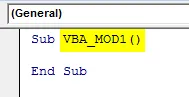
Velg nå en aktiv celle der vi må se resultatet av ActiveCell.FormulaR1C1 som celle C1. Nå blir Mod-referansecelle -2 og -1 betraktet som henholdsvis celle A1 og celle B1 som vist nedenfor.
Kode:
Sub VBA_MOD1 () ActiveCell.FormulaR1C1 = "= MOD (RC (-2), RC (-1))" End Sub
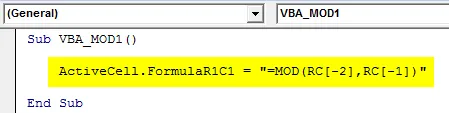
Velg nå referansecellen som Range der vi vil sende ut med Range (“C3”) . Dette vil tillate celle C3 å ta området for respektive celler fra -2 og -1 grense.
Kode:
Sub VBA_MOD1 () ActiveCell.FormulaR1C1 = "= MOD (RC (-2), RC (-1))" Range ("C3"). Velg Slutt Sub
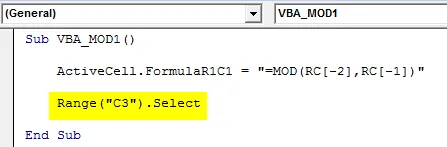
Nå, kjør koden ved å bruke F5-tasten eller klikk på avspillingsknappen som ligger under menylinjen i VBA-applikasjonsvinduet som vist nedenfor.
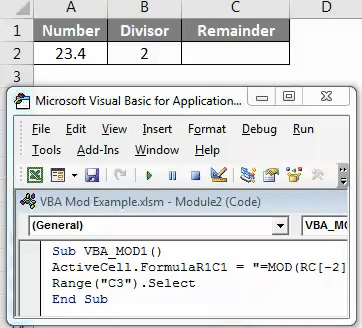
Som vi kan se på skjermbildet ovenfor, kommer produksjonen av VBA Coding som 1, 4 .
Vi kan tilordne den skrevne koden til en knapp der vi direkte kan klikke og kjøre koden i stedet for å kjøre koden i ved å velge makro. For dette går du til fanen Utvikler og klikker på Designmodus som vist nedenfor.
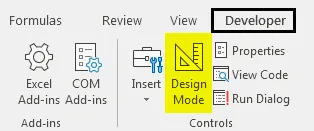
Dette vil tillate oss å designe forskjellige faner uten å påvirke den skrevne koden. Gå nå til alternativet Sett inn under Utvikler-fanen, som ligger like ved designmodus-alternativet. Velg deretter en knapp som vist nedenfor.
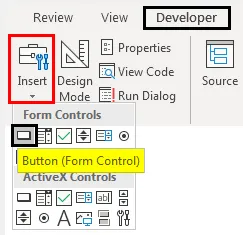
Tegn nå den valgte knappen og navngi den som MOD med operasjonsnavnet som vi skal utføre.
Høyreklikk på opprettet MOD-knapp og velg Tildel Marco fra listen med høyreklikk.
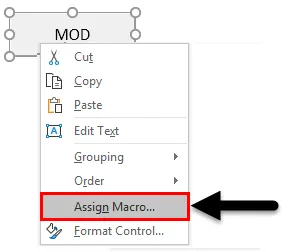
Fra vinduet Tildel Marco velger du den opprettede makroen. Når du er ferdig, klikker du på Ok som vist nedenfor.
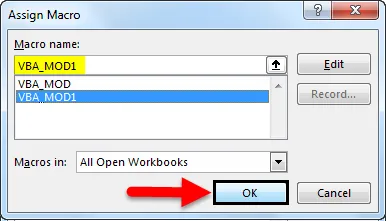
For å teste den tildelte makroen i den opprettede knappen, avslutter du designmodus. Sett deretter markøren der vi trenger for å se utdataene som vist nedenfor.
Klikk nå på MOD-knappen for å se resultatet som vist nedenfor.
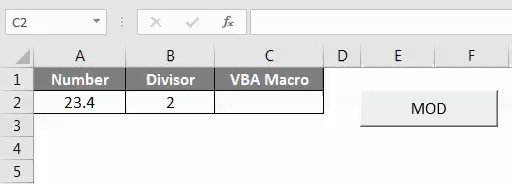
Som vi kan se på skjermbildet ovenfor, har vi output som 1.4 som er Mod på nummer 23.4 med av divisor 2.
Fordeler med VBA MOD
- Vi kan beregne Mod for flere kriterier ved hjelp av VBA Mod på kort tid.
- Et oppnådd resultat fra Excel-funksjonen og VBA-koden vil være det samme.
Ting å huske
- Ikke glem lagre filen i Macro Enable Worksheet. Dette vil tillate oss å bruke denne filen flere ganger uten å miste den skrevne koden.
- Sett alltid inn koden før du kjører. Dette vil oppdage feilen i stedet for å få feil mens den kjøres.
- Det anbefales å tilordne den skrevne koden til en knapp. Denne prosessen sparer tid.
Anbefalte artikler
Dette har vært en guide til Excel VBA MOD. Her diskuterte vi hvordan du bruker VBA MOD-funksjon for å fjerne mellomrom sammen med noen praktiske eksempler og nedlastbar Excel-mal. Du kan også gå gjennom våre andre foreslåtte artikler-
- Hvordan bruker jeg VBA TRIM-funksjon?
- Guide to VBA Arrays
- Hvordan bruke VBA Select Case?
- VBA Finn Fuction